
అవాస్ట్ ప్రోగ్రామ్ ఉచిత యాంటీవైరస్ యుటిలిటీలలో నాయకుడిగా పరిగణించబడుతుంది. కానీ, దురదృష్టవశాత్తు, కొంతమంది వినియోగదారులకు ఇన్స్టాల్ చేయడంలో సమస్యలు ఉన్నాయి. అవాస్ట్ ప్రోగ్రామ్ వ్యవస్థాపించనప్పుడు ఏమి చేయాలో తెలుసుకుందాం?
మీరు ఒక అనుభవశూన్యుడు, మరియు అలాంటి యుటిలిటీలను వ్యవస్థాపించే అన్ని చిక్కులతో పరిచయం లేకపోతే, అప్పుడు ప్రోగ్రామ్ను ఇన్స్టాల్ చేసేటప్పుడు మీరు ఏదో తప్పు చేస్తున్నట్లు తెలుస్తుంది. అవాస్ట్ను ఎలా ఇన్స్టాల్ చేయాలో చదవమని మేము మీకు సలహా ఇస్తున్నాము. మీ చర్యల యొక్క ఖచ్చితత్వాన్ని మీరు సందేహించకపోతే, సంస్థాపన యొక్క అసాధ్యతకు కారణం సమస్యలలో ఒకటి, మేము క్రింద చర్చిస్తాము.
యాంటీవైరస్ యొక్క తప్పు అన్ఇన్స్టాలేషన్: ప్రత్యేక ప్రోగ్రామ్ను ఉపయోగించి సమస్యను పరిష్కరించడం
అవాస్ట్ ప్రోగ్రామ్ను ఇన్స్టాల్ చేసేటప్పుడు సమస్యలకు అత్యంత సాధారణ కారణం ఈ అనువర్తనం యొక్క గతంలో ఇన్స్టాల్ చేయబడిన సంస్కరణ లేదా మరొక యాంటీవైరస్ యొక్క తప్పు అన్ఇన్స్టాలేషన్.
సహజంగానే, అవాస్ట్ అప్లికేషన్ను ఇన్స్టాల్ చేసే ముందు, మీరు కంప్యూటర్లో గతంలో ఇన్స్టాల్ చేసిన యాంటీవైరస్ను తొలగించాలి. మీరు చేయకపోతే, రెండవ యాంటీ-వైరస్ ప్రోగ్రామ్ కలిగి ఉండటం వల్ల అవాస్ట్ను ఇన్స్టాల్ చేయలేకపోవడం లేదా భవిష్యత్తులో దాని తప్పు ఆపరేషన్ లేదా సిస్టమ్ క్రాష్కు దోహదం చేస్తుంది. కానీ, కొన్నిసార్లు అన్ఇన్స్టాలేషన్ వినియోగదారులచే తప్పుగా జరుగుతుంది, ఇది భవిష్యత్తులో యాంటీవైరస్ల సంస్థాపనతో సహా సమస్యలను కలిగిస్తుంది.
ప్రోగ్రామ్ యొక్క తొలగింపు సమయంలో మీరు ఇప్పటికే అనువర్తనాల పూర్తి తొలగింపు కోసం ప్రత్యేక యుటిలిటీని కలిగి ఉంటే, యాంటీవైరస్ ప్రోగ్రామ్ యొక్క అవశేషాల కంప్యూటర్ను శుభ్రం చేయడం చాలా సులభం. ఇటువంటి అనువర్తనాలు కంప్యూటర్లో ఇన్స్టాల్ చేయబడిన అన్ని ప్రోగ్రామ్లను పర్యవేక్షిస్తాయి మరియు అన్ఇన్స్టాలేషన్ తర్వాత తోకలు ఉంటే, అవి వాటిని చూస్తూనే ఉంటాయి.
అన్ఇన్స్టాల్ టూల్ యుటిలిటీని ఉపయోగించి తప్పుగా అన్ఇన్స్టాల్ చేయబడిన యాంటీవైరస్ యొక్క అవశేషాలను ఎలా గుర్తించాలో మరియు తొలగించాలో చూద్దాం. అన్ఇన్స్టాల్ సాధనాన్ని ప్రారంభించిన తర్వాత, ఇన్స్టాల్ చేయబడిన లేదా తప్పుగా తొలగించబడిన ప్రోగ్రామ్ల జాబితా తెరుచుకుంటుంది. మేము జాబితాలోని అవాస్ట్ ప్రోగ్రామ్ కోసం చూస్తున్నాము లేదా ఇంతకు ముందు ఇన్స్టాల్ చేయబడిన మరొక యాంటీవైరస్ మరియు కంప్యూటర్ నుండి తీసివేయబడి ఉండాలి. మేము ఏదైనా కనుగొనలేకపోతే, అవాస్ట్ను ఇన్స్టాల్ చేయడం అసాధ్యమైన సమస్య ఇతర కారణాలతో ఉంది, వీటిని మేము క్రింద చర్చిస్తాము. యాంటీవైరస్ ప్రోగ్రామ్ అవశేషాలను గుర్తించిన సందర్భంలో, దాని పేరును ఎంచుకుని, "బలవంతంగా తొలగించడం" బటన్ పై క్లిక్ చేయండి.

ఆ తరువాత, ఈ ప్రోగ్రామ్ నుండి మిగిలిన ఫోల్డర్లు మరియు ఫైళ్ళ యొక్క విశ్లేషణ, అలాగే రిజిస్ట్రీ ఎంట్రీలు నిర్వహించబడతాయి.
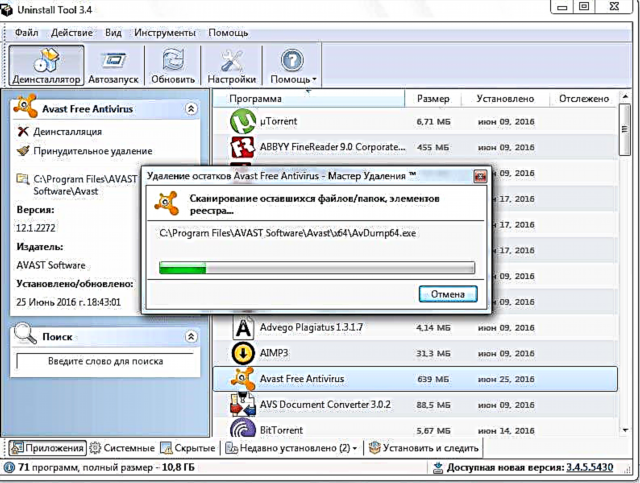
స్కాన్ చేసి, వాటిని కనుగొన్న తర్వాత, వాటిని తొలగించడానికి ప్రోగ్రామ్ నిర్ధారణ కోసం అడుగుతుంది. "తొలగించు" బటన్ పై క్లిక్ చేయండి.

ఇది తప్పుగా తొలగించబడిన యాంటీవైరస్ యొక్క అన్ని అవశేషాలను శుభ్రపరుస్తుంది, ఆ తర్వాత మీరు యాంటీవైరస్ను మళ్ళీ ఇన్స్టాల్ చేయడానికి ప్రయత్నించవచ్చు.
యాంటీవైరస్ యొక్క సరికాని అన్ఇన్స్టాలేషన్: సమస్య యొక్క మాన్యువల్ పరిష్కారం
యాంటీవైరస్ను అన్ఇన్స్టాల్ చేసే సమయంలో ప్రోగ్రామ్లను అన్ఇన్స్టాల్ చేయడానికి ప్రత్యేక యుటిలిటీ ఇన్స్టాల్ చేయకపోతే ఏమి చేయాలి. ఈ సందర్భంలో, అన్ని "తోకలు" మానవీయంగా శుభ్రపరచడం అవసరం.
ఫైల్ మేనేజర్ను ఉపయోగించి ప్రోగ్రామ్ ఫైల్స్ డైరెక్టరీకి వెళ్లండి. అక్కడ మనం గతంలో కంప్యూటర్లో ఇన్స్టాల్ చేసిన యాంటీవైరస్ పేరుతో ఫోల్డర్ కోసం చూస్తున్నాం. అన్ని విషయాలతో ఈ ఫోల్డర్ను తొలగించండి.

తరువాత, తాత్కాలిక యాంటీవైరస్ ఫైళ్ళతో ఫోల్డర్ను తొలగించండి. సమస్య ఏమిటంటే, వివిధ యాంటీవైరస్ ప్రోగ్రామ్ల కోసం ఇది వేర్వేరు ప్రదేశాల్లో ఉంటుంది, అందువల్ల మీరు ఈ యాంటీవైరస్ కోసం సూచనలను చదవడం ద్వారా లేదా ఇంటర్నెట్లో సమాధానం కనుగొనడం ద్వారా మాత్రమే ఈ ఫోల్డర్ యొక్క స్థానాన్ని తెలుసుకోవచ్చు.
మేము ఫైల్స్ మరియు ఫోల్డర్లను తొలగించిన తరువాత, రిమోట్ యాంటీవైరస్కు సంబంధించిన ఎంట్రీల నుండి రిజిస్ట్రీని శుభ్రం చేయాలి. ఇది ప్రత్యేకమైన ప్రోగ్రామ్ను ఉపయోగించి చేయవచ్చు, ఉదాహరణకు CCleaner.

మీరు అనుభవజ్ఞుడైన వినియోగదారు అయితే, అంతర్నిర్మిత రిజిస్ట్రీ ఎడిటర్ను ఉపయోగించి అన్ఇన్స్టాల్ చేయబడిన యాంటీవైరస్కు సంబంధించిన అన్ని అనవసరమైన ఎంట్రీలను మీరు మానవీయంగా తొలగించవచ్చు. మీరు వ్యవస్థకు తీవ్రంగా హాని కలిగించే విధంగా మీరు దీన్ని చాలా జాగ్రత్తగా చేయాలి.

శుభ్రపరచడం పూర్తయిన తర్వాత, అవాస్ట్ యాంటీవైరస్ను మళ్ళీ ఇన్స్టాల్ చేయడానికి ప్రయత్నించండి.
ముఖ్యమైన సిస్టమ్ నవీకరణలు లేకపోవడం
అవాస్ట్ యాంటీవైరస్ను వ్యవస్థాపించడం సాధ్యం కాకపోవడానికి ఒక కారణం, కొన్ని ముఖ్యమైన విండోస్ నవీకరణలు, ముఖ్యంగా MS విజువల్ సి ++ ప్యాకేజీలలో ఒకటి కంప్యూటర్లో వ్యవస్థాపించబడలేదు.
అవసరమైన అన్ని నవీకరణలను పైకి లాగడానికి, కంట్రోల్ ప్యానెల్కు వెళ్లి, "సిస్టమ్ మరియు సెక్యూరిటీ" విభాగానికి వెళ్లండి.

తరువాత, "నవీకరణల కోసం తనిఖీ చేయండి" అనే ఎంట్రీపై క్లిక్ చేయండి.
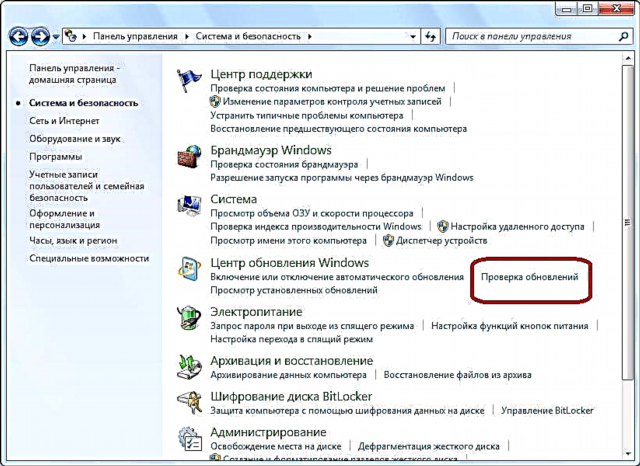
అన్ఇన్స్టాల్ చేసిన నవీకరణలు ఉంటే, "నవీకరణలను ఇన్స్టాల్ చేయి" బటన్ పై క్లిక్ చేయండి.

నవీకరణలు డౌన్లోడ్ అయిన తర్వాత, మేము కంప్యూటర్ను రీబూట్ చేసి, అవాస్ట్ యాంటీవైరస్ను మళ్లీ ఇన్స్టాల్ చేయడానికి ప్రయత్నిస్తాము.
వైరస్లు
కొన్ని వైరస్లు కంప్యూటర్లో ఉంటే, అవాస్ట్తో సహా యాంటీ-వైరస్ ప్రోగ్రామ్ల ఇన్స్టాలేషన్ను నిరోధించవచ్చు. అందువల్ల, ఇలాంటి సమస్య సంభవించినప్పుడు, ఇన్స్టాలేషన్ అవసరం లేని యాంటీ-వైరస్ యుటిలిటీతో హానికరమైన కోడ్ కోసం సిస్టమ్ను స్కాన్ చేయడం అర్ధమే, ఉదాహరణకు, Dr.Web CureIt. లేదా, ఇంకా మంచిది, మరొక అంటువ్యాధి లేని కంప్యూటర్ నుండి వైరస్ల కోసం హార్డ్ డ్రైవ్ను తనిఖీ చేయండి.

సిస్టమ్ వైఫల్యం
మొత్తం ఆపరేటింగ్ సిస్టమ్ దెబ్బతిన్నట్లయితే అవాస్ట్ యాంటీవైరస్ వ్యవస్థాపించబడదు. ఈ వైఫల్యానికి సంకేతం ఏమిటంటే, మీరు అవాస్ట్ను మాత్రమే కాకుండా, చాలా ఇతర అనువర్తనాలను కూడా యాంటీవైరస్ లేని వాటిని కూడా ఇన్స్టాల్ చేయలేకపోతున్నారు.
నష్టం యొక్క సంక్లిష్టతను బట్టి, సిస్టమ్ను రికవరీ పాయింట్కు తిరిగి వెళ్లడం ద్వారా లేదా ఆపరేటింగ్ సిస్టమ్ను పూర్తిగా తిరిగి ఇన్స్టాల్ చేయడం ద్వారా ఇది చికిత్స పొందుతుంది.
మీరు చూడగలిగినట్లుగా, అవాస్ట్ యాంటీవైరస్ ప్రోగ్రామ్ను ఇన్స్టాల్ చేయడం అసాధ్యమని గుర్తించేటప్పుడు, మొదట, మీరు సమస్య యొక్క కారణాలను స్థాపించాలి. కారణాలు ఏర్పడిన తరువాత, వాటి స్వభావాన్ని బట్టి, పై పద్ధతుల్లో ఒకదాని ద్వారా సమస్య పరిష్కరించబడుతుంది.











